Karta Uživatelé – Prodejna
Popis platí pro klasické rozhraní modulu Prodejna. V dotykové verzi může být přihlašování a přepínání uživatelů řešeno jiným způsobem.
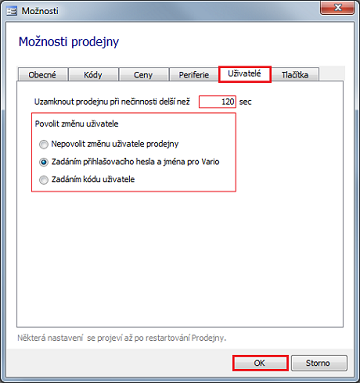
Obrázek 1: Okno Možnosti prodejny, karta Uživatelé.
|
Karta Uživatelé |
|||
|---|---|---|---|
| Uzamknout prodejnu při nečinnosti delší než |
Nastavíte čas nečinnosti v sekundách, po kterém se Prodejna při nečinnosti uživatele uzamkne. Uzamčení skryje okno Prodejny - zobrazí černou obrazovku s logem Vario a kolonkou pro zadání hesla. Prodejnu odemknete zadáním přihlašovacího hesla do Varia. Pokud zadáte nesprávné heslo, zobrazí se tlačítko, kterým můžete prodejnu zavřít a přihlásit se znovu. Uzamyká se pouze modul Prodejna. Počítač a ostatní programy lze používat. Pokud je Prodejna uzamčena, můžete počítač vypnout (přímo Alt+F4) nebo pomocí příkazu Vypnout v nabídce Start (nabídku Start zobrazíte klávesou se symbolem Windows nebo stiskem Ctrl+ESC). |
||
| Povolit změnu uživatele | |||
| Prodejna umožňuje změnu přihlášeného uživatele za provozu bez nutnosti zavírat modul a znovu se přihlašovat k Variu. Pokud chcete tuto funkci využít, musíte nejprve otevřít dialogové okno Možnosti prodejny (klávesou F2 v modulu Prodejna). Na kartě Uživatelé zvolíte, zda se budou uživatelé měnit zadáním přihlašovacího hesla a jména, kterým se hlásí do Varia nebo kódem uživatele. | |||
 Nepovolit změnu uživatele prodejny Nepovolit změnu uživatele prodejny |
Změna není povolena, uživatel musí ukončit práci s Variem a znovu se přihlásit při spuštění. | ||
 Zadáním přihlašovacího hesla a jména pro Vario Zadáním přihlašovacího hesla a jména pro Vario |
Změna je možná prostřednictvím uzamčení Prodejny. Při odemykání zadá uživatel heslo a jméno. Přihlásit se heslem a jménem lze pouze, pokud je Prodejna uzamčena. Prodejna se uzamkne stiskem kláves Ctrl+L (nebo automaticky po nastavené době). Do kolonky Heslo se zadá heslo do Varia.
|
||
 Zadáním kódu uživatele Zadáním kódu uživatele |
Změna je možná kdykoliv. Předpokládá se sejmutí čárového kódu uživatele z osobní karty. | ||
Postup zadávání přihlašovacích kódů uživatelů
Jestliže zvolíte volbu Zadáním kódu uživatele, zobrazí se tabulka se sloupci Uživatel a Kód (obr. 2).
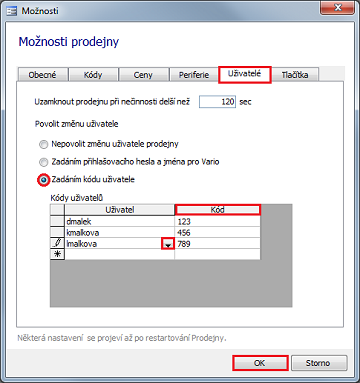
Obrázek 2: Okno Možnosti prodejny, karta Uživatelé.
- Ve skoupci Uživatel vyberete login uživatele
 , do sloupce Kód zadáte kód prodavače (například sejmutím čárového kódu, přiložením čipu nebo z klávesnice). Kód uživatele musí být jedinečný a nesmí se shodovat s kódem produktu nebo firmy! Postup opakujete pro všechny prodavače a potvrdíte tlačítkem OK.
, do sloupce Kód zadáte kód prodavače (například sejmutím čárového kódu, přiložením čipu nebo z klávesnice). Kód uživatele musí být jedinečný a nesmí se shodovat s kódem produktu nebo firmy! Postup opakujete pro všechny prodavače a potvrdíte tlačítkem OK.
- Poznámka: při následujícím otevření možností nastavení na kartě Uživatelé budou kódy skryté, zobrazí se jen znaky ***.
- Použití: Zamkněte prodejnu stiskem kláves Ctrl+L → Zadejte kód prodavače → Prodejna se odemkne, dole vlevo je zešedlým textem zobrazen nový login.
- Přihlašování kódem umožňuje měnit uživatele kdykoli zadáním jeho kódu. Kód se zadá přímo do kolonky pro zadání kódu zboží (kdykoli v průběhu práce s prodejnou i během načítání zboží). Zadáním kódu uživatele se uživatel okamžitě přepne. Pokud je Prodejna uzamčena, zadá se kód do kolonky Kód a Prodejna se odemkne a pracuje pod jménem nového uživatele. Optimální využití této vlastnosti předpokládá, že každý uživatel bude mít vlastní identifikační kartu s čárovým kódem. Potom se může snadno přihlásit sejmutím kódu z karty. Kódy se musí přiřadit k uživatelům v dialogu Možnosti prodejny na kartě Uživatelé.
Změna uživatele platí pouze pro modul Prodejna. Ostatní moduly stále pracují na účet uživatele, který spustil Vario. Pamatujte, že Vario pracuje s oprávněními tohoto uživatele. (Změna uživatele za chodu není z principu možná, modul Prodejna problematiku zjednodušuje na uvedení jména referenta na vystavených dokladech, aby se u "pokladny" mohlo rychle střídat více prodavačů).
Navazující dokument
Související dokumenty
